Asset Coordinator 6 サポート情報
インストール時のエラーに関して
DATE:2022/11/10
Question
「Windows セキュリティ」に Asset Coordinator のインストール処理がブロックされインストールに
失敗しました。
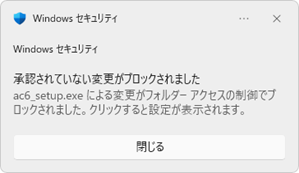
Answer
原因
Windows の設定の「Windows セキュリティ」-「ウイルスと驚異の防止」-「ランサムウェアの防止」-「コントロールされたフォルダーアクセス」の設定が有効な環境において、デスクトップへのアプリケーションからのファイルの出力を禁止している場合、Asset Coordinator のインストールに失敗します。
これは Asset Coordinator のインストールの際にデスクトップにショートカットキーを配置する処理があり、この際に失敗しているためです。
これは Asset Coordinator のインストールの際にデスクトップにショートカットキーを配置する処理があり、この際に失敗しているためです。
対処
以下の手順にて「ランサムウェアの防止」ー「コントロールされたフォルダーアクセス」でアクセスを許可するアプリケーションとして Asset Coordinator のインストールに必要な実行ファイルを追加してください。※
ここでは Windows 11 での設定方法を説明いたします。他の OS の場合は、実際の画面構成に読み替えてください。
1)
「Windowsボタン」 をクリックし、 「設定」 ボタンをクリックします。
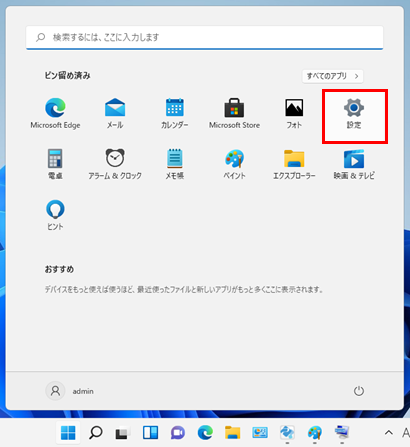
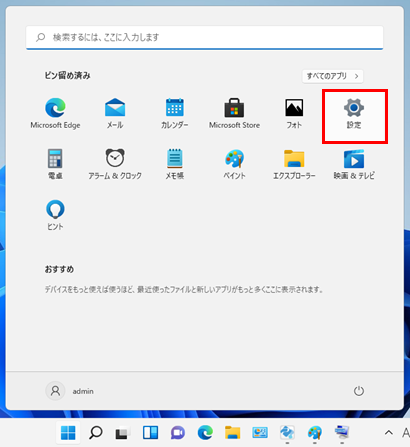
2)
「Windowsの設定」 画面にて 「プライバシーとセキュリティ」 ボタンをクリックし、「Windows セキュリティ」 ボタンをクリックします。
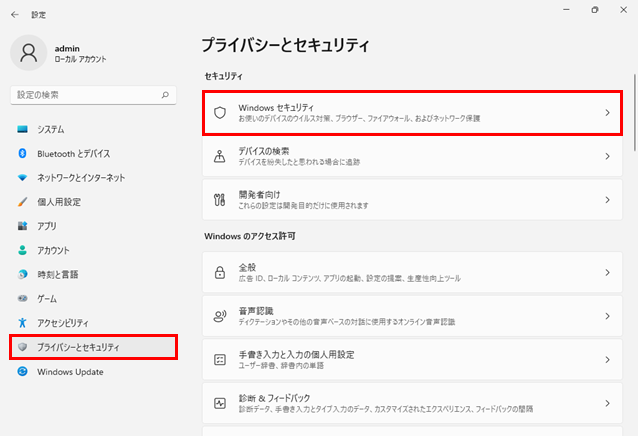
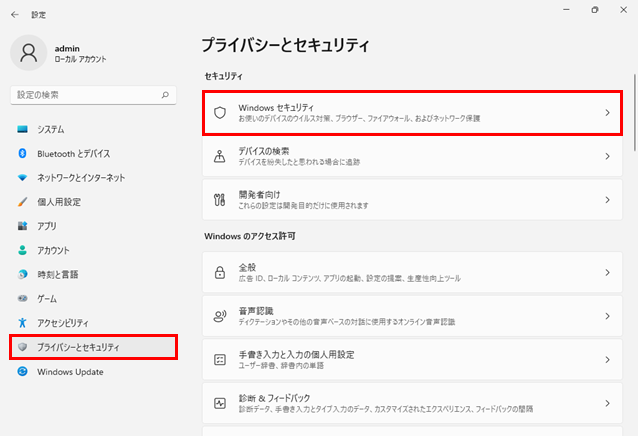
3)
「Windows セキュリティ」 の 「ウイルスと脅威の防止」 ボタンをクリックします。
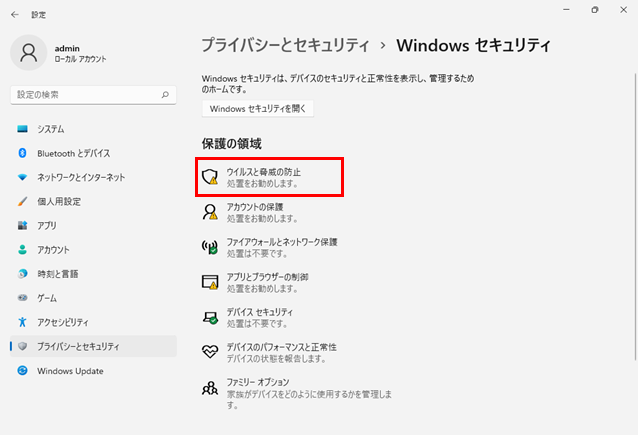
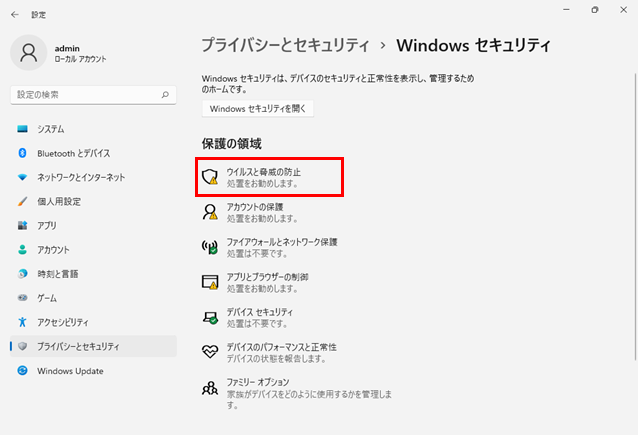
4)
「ウイルスと脅威の防止」 画面にて 「ウイルスと脅威の防止の設定」 の 「設定の管理」 ボタンをクリックします。
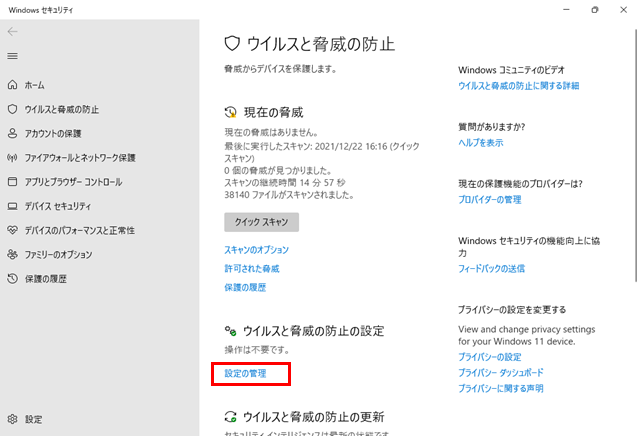
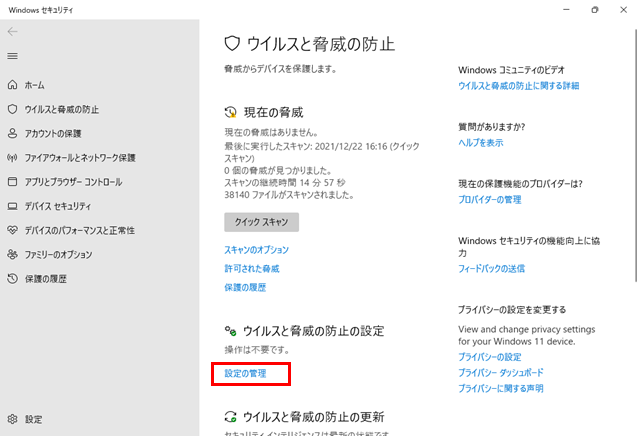
5)
「ウイルスと脅威の防止の設定」 画面にて 「コントロールされたフォルダー アクセス」 の「フォルダー アクセスの制御を管理する」 ボタンをクリックします。
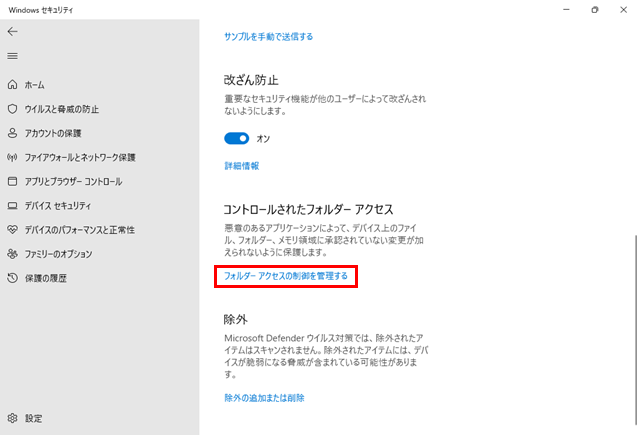
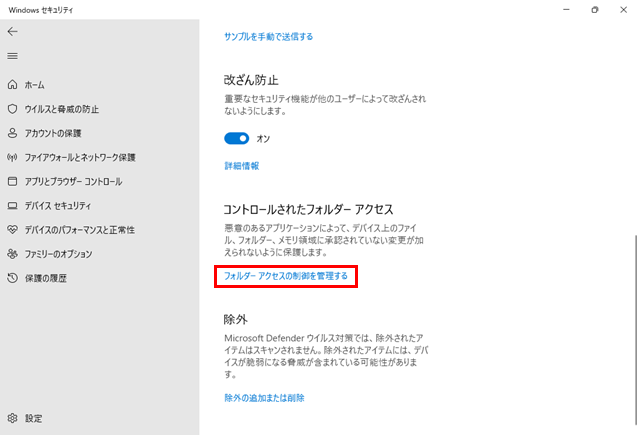
6)
「ランサムウェアの防止」 画面にて 「コントロールされたフォルダー アクセス」 の「アプリをコントロールされたフォルダー アクセスで許可する」 ボタンをクリックします。
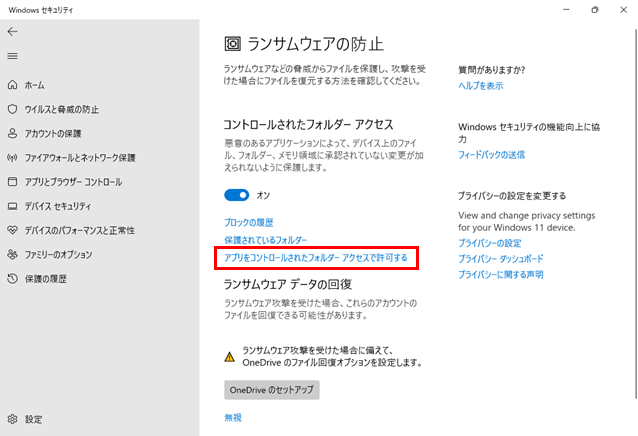
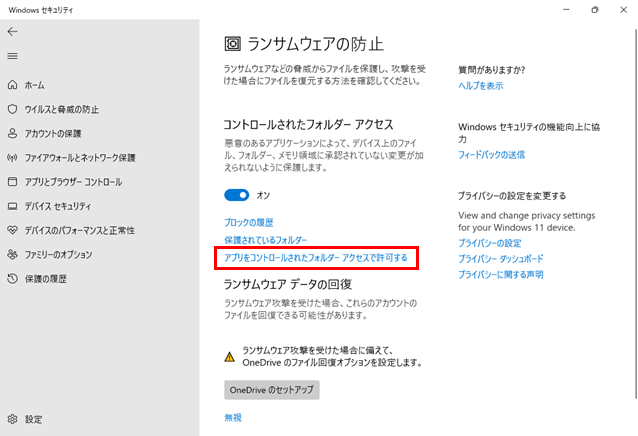
7)
「アプリをコントロールされたフォルダー アクセスで許可する」 画面にて 「許可されたアプリを追加する」 ボタンから以下を追加します。
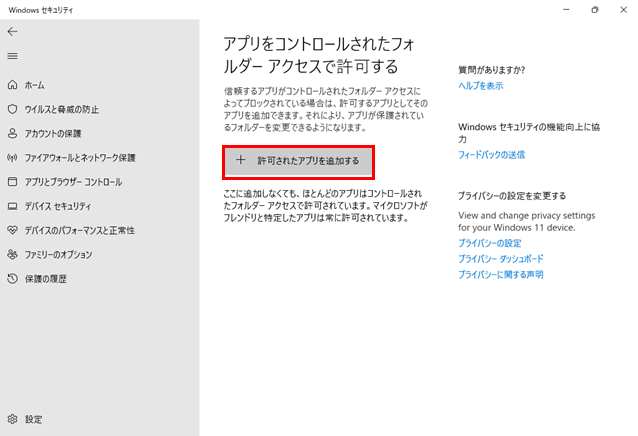
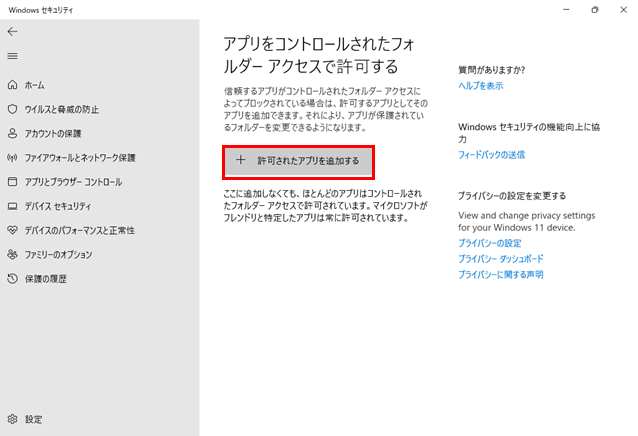
| ファイル名 | フォルダーパス |
|---|---|
| ac6_setup.exe | <製品メディア配置場所>\AC6 |
| AC6ToolSetup.msi | <製品メディア配置場所>\AC6\Tools |
| AssetCoordinator6_Uninstall.exe | <製品インストール場所>\AssetCoordinator6\Tools (C:\Program Files\AssetCoordinator6\Tools) |
| msiexec.exe | <システムドライブ>\Windows\System32 (C:\Windows\System32) |
| msiexec.exe | <システムドライブ>\Windows\SysWOW64 (C:\Windows\SysWOW64)※64bitOS の場合 |
8)
PC の再起動を行ってください。
| 文中の「Asset Coordinator 6.3」は、下記を意味します。 | |
| Asset Coordinator 6.3 | PALLET CONTROL Ver.6.3 に搭載されているAsset Coordinator 6 |
